Microsoft Excel es una herramienta fundamental para el análisis y gestión de datos․ Su capacidad para organizar‚ calcular y visualizar información numérica lo convierte en una herramienta indispensable en diversos campos‚ desde la contabilidad hasta la investigación científica․ Una de las funciones más útiles de Excel es la capacidad de filtrar datos‚ lo que permite aislar y analizar subconjuntos específicos de información dentro de una hoja de cálculo․ En este artículo‚ exploraremos en detalle cómo filtrar números en una tabla de Excel 2010‚ una habilidad esencial para cualquier usuario que busca optimizar el análisis de datos;
Introducción al Filtrado en Excel
El filtrado en Excel es un proceso que permite seleccionar y mostrar solo las filas que cumplen con un criterio específico․ Este criterio puede ser un valor‚ un rango de valores o una condición lógica․ El filtrado es esencial para⁚
- Identificar rápidamente datos específicos⁚ Si necesitas encontrar todas las filas con un valor determinado en una columna‚ el filtrado te permite hacerlo de manera rápida y eficiente․
- Analizar subconjuntos de datos⁚ El filtrado te permite aislar grupos específicos de datos para análisis detallados sin necesidad de crear nuevas hojas de cálculo․
- Simplificar la visualización de datos⁚ Al eliminar filas irrelevantes‚ el filtrado facilita la visualización y comprensión de los datos restantes․
Métodos de Filtrado en Excel 2010
Excel 2010 ofrece dos métodos principales para filtrar números en una tabla⁚
1․ Autofiltro
El Autofiltro es una herramienta integrada en Excel que permite filtrar rápidamente datos basados en criterios simples․ Para utilizar el Autofiltro⁚
- Selecciona la tabla⁚ Haz clic en cualquier celda dentro de la tabla que deseas filtrar․
- Activa el Autofiltro⁚ En la pestaña “Datos”‚ haz clic en el botón “Autofiltro”․ Un menú desplegable aparecerá en cada encabezado de columna․
- Filtra por valor⁚ Haz clic en el menú desplegable de la columna que deseas filtrar․ Selecciona la opción “Números” y elige el tipo de filtro que deseas aplicar⁚
- Igual a⁚ Muestra solo las filas con el valor especificado․
- No es igual a⁚ Muestra todas las filas excepto las que tienen el valor especificado․
- Mayor que⁚ Muestra las filas con valores mayores que el especificado․
- Menor que⁚ Muestra las filas con valores menores que el especificado․
- Entre⁚ Muestra las filas con valores dentro de un rango especificado․
- 10 mejores⁚ Muestra las 10 filas con los valores más altos o más bajos․
- Aplica el filtro⁚ Una vez que hayas seleccionado el tipo de filtro y el valor‚ haz clic en “Aceptar” para aplicar el filtro․
2․ Filtro Avanzado
El Filtro Avanzado es una herramienta más potente que permite filtrar datos basados en criterios más complejos․ Para utilizar el Filtro Avanzado⁚
- Prepara la tabla⁚ Asegúrate de que tu tabla tenga un encabezado de columna para cada columna de datos․
- Crea un rango de criterios⁚ En una hoja de cálculo separada o en la misma hoja‚ crea un rango de celdas que contendrá los criterios de filtrado․ La primera fila de este rango debe contener los nombres de las columnas que deseas filtrar․ La segunda fila o filas subsiguientes contendrán los criterios específicos․
- Aplica el Filtro Avanzado⁚ En la pestaña “Datos”‚ haz clic en el botón “Avanzado”․
- Configura el filtro⁚ En el cuadro de diálogo “Filtro Avanzado”‚ selecciona las siguientes opciones⁚
- Lista de origen⁚ Selecciona la tabla completa que deseas filtrar․
- Copiar a otro lugar⁚ Selecciona la celda donde deseas que se copien los resultados filtrados․
- Rango de criterios⁚ Selecciona el rango de celdas que contiene los criterios de filtrado․
- Aplica el filtro⁚ Haz clic en “Aceptar” para aplicar el filtro․
Ejemplos de Filtrado de Números
Para ilustrar cómo filtrar números en Excel‚ consideremos los siguientes ejemplos⁚
Ejemplo 1⁚ Filtrar por un valor específico
Supongamos que tienes una tabla de ventas con una columna “Precio”․ Deseas encontrar todas las filas con un precio de $100․ Puedes utilizar el Autofiltro para lograr esto⁚
- Activa el Autofiltro⁚ Haz clic en el botón “Autofiltro” en la pestaña “Datos”․
- Filtra por “Igual a”⁚ En el menú desplegable de la columna “Precio”‚ selecciona “Igual a” y escribe “$100″․
- Aplica el filtro⁚ Haz clic en “Aceptar”․
Excel mostrará solo las filas con un precio de $100․
Ejemplo 2⁚ Filtrar por un rango de valores
Si necesitas encontrar todas las filas con un precio entre $50 y $150‚ puedes usar el filtro “Entre”⁚
- Activa el Autofiltro⁚ Haz clic en el botón “Autofiltro” en la pestaña “Datos”․
- Filtra por “Entre”⁚ En el menú desplegable de la columna “Precio”‚ selecciona “Entre”․
- Ingresa el rango⁚ En los campos “Valor inferior” y “Valor superior”‚ ingresa “$50” y “$150″‚ respectivamente․
- Aplica el filtro⁚ Haz clic en “Aceptar”․
Excel mostrará solo las filas con un precio entre $50 y $150․
Ejemplo 3⁚ Filtrar por una condición lógica
Si necesitas encontrar todas las filas con un precio mayor que $100‚ puedes usar el filtro “Mayor que”⁚
- Activa el Autofiltro⁚ Haz clic en el botón “Autofiltro” en la pestaña “Datos”․
- Filtra por “Mayor que”⁚ En el menú desplegable de la columna “Precio”‚ selecciona “Mayor que”․
- Ingresa el valor⁚ En el campo “Valor”‚ ingresa “$100″․
- Aplica el filtro⁚ Haz clic en “Aceptar”․
Excel mostrará solo las filas con un precio mayor que $100․
Consideraciones Adicionales
Al filtrar números en Excel‚ es importante tener en cuenta las siguientes consideraciones⁚
- Formato de los números⁚ Asegúrate de que los números en tu tabla estén formateados correctamente․ Si los números están formateados como texto‚ el filtrado puede no funcionar correctamente․
- Ceros a la izquierda⁚ Si los números tienen ceros a la izquierda‚ asegúrate de que el filtro los trate como números y no como texto․
- Filtrado por varias columnas⁚ Puedes filtrar por varios criterios simultáneamente seleccionando las opciones de filtro para cada columna․
- Ordenar datos⁚ Después de filtrar los datos‚ puedes ordenarlos para facilitar el análisis․ Haz clic en el botón “Ordenar” en la pestaña “Datos” para ordenar los datos filtrados․
- Análisis de datos⁚ Una vez que hayas filtrado los datos‚ puedes utilizar las funciones y herramientas de análisis de datos de Excel para obtener información valiosa․
Conclusión
El filtrado de números en Excel es una herramienta esencial para cualquier usuario que trabaja con datos numéricos․ El Autofiltro y el Filtro Avanzado ofrecen una variedad de opciones para filtrar datos basados en criterios simples o complejos․ Al dominar estas técnicas‚ puedes optimizar el análisis de datos‚ identificar información específica y tomar decisiones informadas․
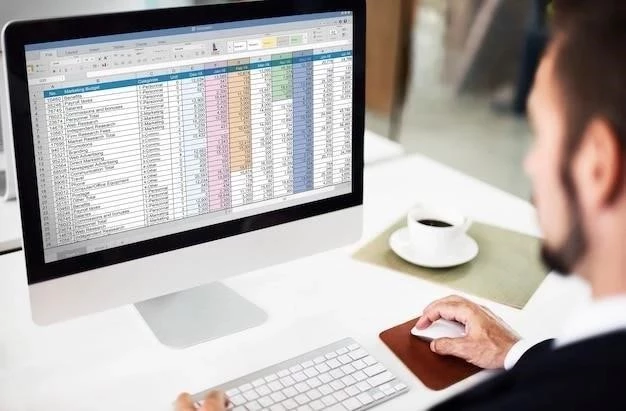


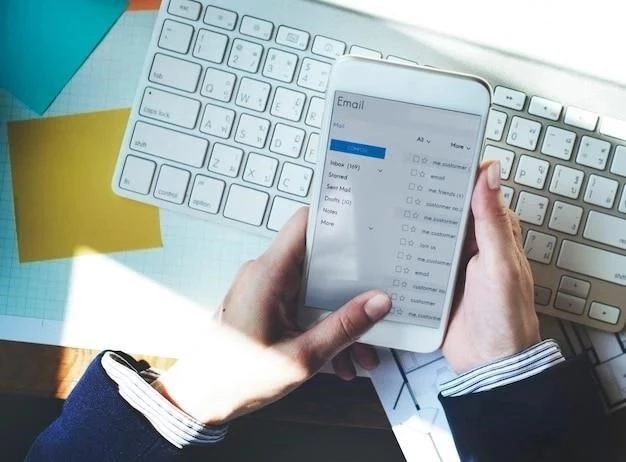



El artículo es una excelente guía para aprender sobre el filtrado de datos en Excel 2010. La explicación de los métodos de filtrado es clara y concisa. Se recomienda agregar una sección que explique cómo utilizar el filtrado para realizar análisis de series de tiempo, ya que esta función permite analizar datos que se recopilan a lo largo del tiempo.
El artículo presenta una introducción completa al filtrado de datos en Excel 2010. La explicación de los métodos de filtrado es clara y concisa. Se recomienda agregar una sección que explique cómo utilizar el filtrado para realizar análisis de regresión, ya que esta función permite identificar relaciones entre variables y predecir valores futuros.
La estructura del artículo es lógica y facilita la comprensión del tema. La descripción de los pasos para aplicar el Autofiltro y el Filtro Avanzado es concisa y precisa. La inclusión de imágenes ilustrativas mejora la claridad de la explicación. Se sugiere agregar una sección dedicada a las funciones de filtrado condicional, que permiten filtrar datos basados en condiciones específicas, como valores mayores o menores que un determinado valor.
El artículo presenta una introducción completa al filtrado de datos en Excel 2010. La explicación de los métodos de filtrado es clara y concisa. Se recomienda agregar una sección que explique cómo utilizar el filtrado para crear macros, ya que esta función permite automatizar tareas repetitivas y mejorar la eficiencia en el análisis de datos.
El artículo es una excelente guía para aprender sobre el filtrado de datos en Excel 2010. La explicación de los métodos de filtrado es clara y concisa. Se recomienda incluir una sección que explique cómo utilizar el filtrado para crear gráficos y tablas dinámicas, ya que estas herramientas permiten visualizar y analizar datos de forma más efectiva.
El artículo presenta una introducción clara y concisa a la función de filtrado en Excel 2010. La explicación de los métodos de filtrado, tanto el Autofiltro como el Filtro Avanzado, es precisa y fácil de comprender. La inclusión de ejemplos prácticos facilita la aplicación de los conceptos explicados. Sin embargo, se recomienda ampliar la sección sobre el Filtro Avanzado, incluyendo ejemplos más complejos que ilustren su potencial para filtrar datos basados en criterios múltiples y condiciones lógicas.
El artículo es informativo y útil para usuarios que buscan aprender sobre el filtrado de datos en Excel 2010. La explicación de los métodos de filtrado es clara y concisa. Se recomienda incluir una sección que explique cómo utilizar el filtrado para ordenar datos, ya que esta función es muy útil para analizar información de forma eficiente.
El artículo presenta una introducción completa al filtrado de datos en Excel 2010. La explicación de los métodos de filtrado es clara y concisa. Se recomienda agregar una sección que explique cómo utilizar el filtrado para crear tablas dinámicas, ya que esta función permite analizar datos de forma más avanzada y flexible.
El artículo es informativo y útil para usuarios que buscan aprender sobre el filtrado de datos en Excel 2010. La explicación de los métodos de filtrado es clara y concisa. Se recomienda agregar una sección que explique cómo utilizar el filtrado para realizar análisis de sensibilidad, ya que esta función permite evaluar el impacto de los cambios en los datos en los resultados del análisis.